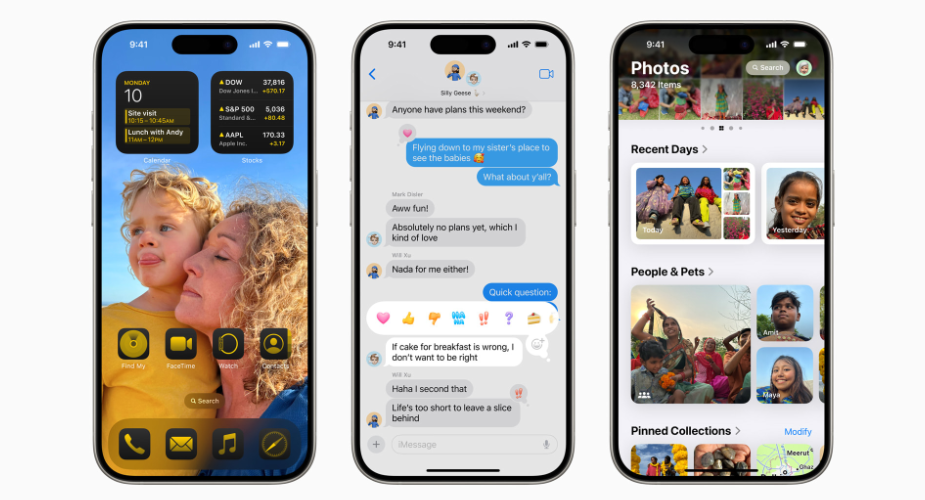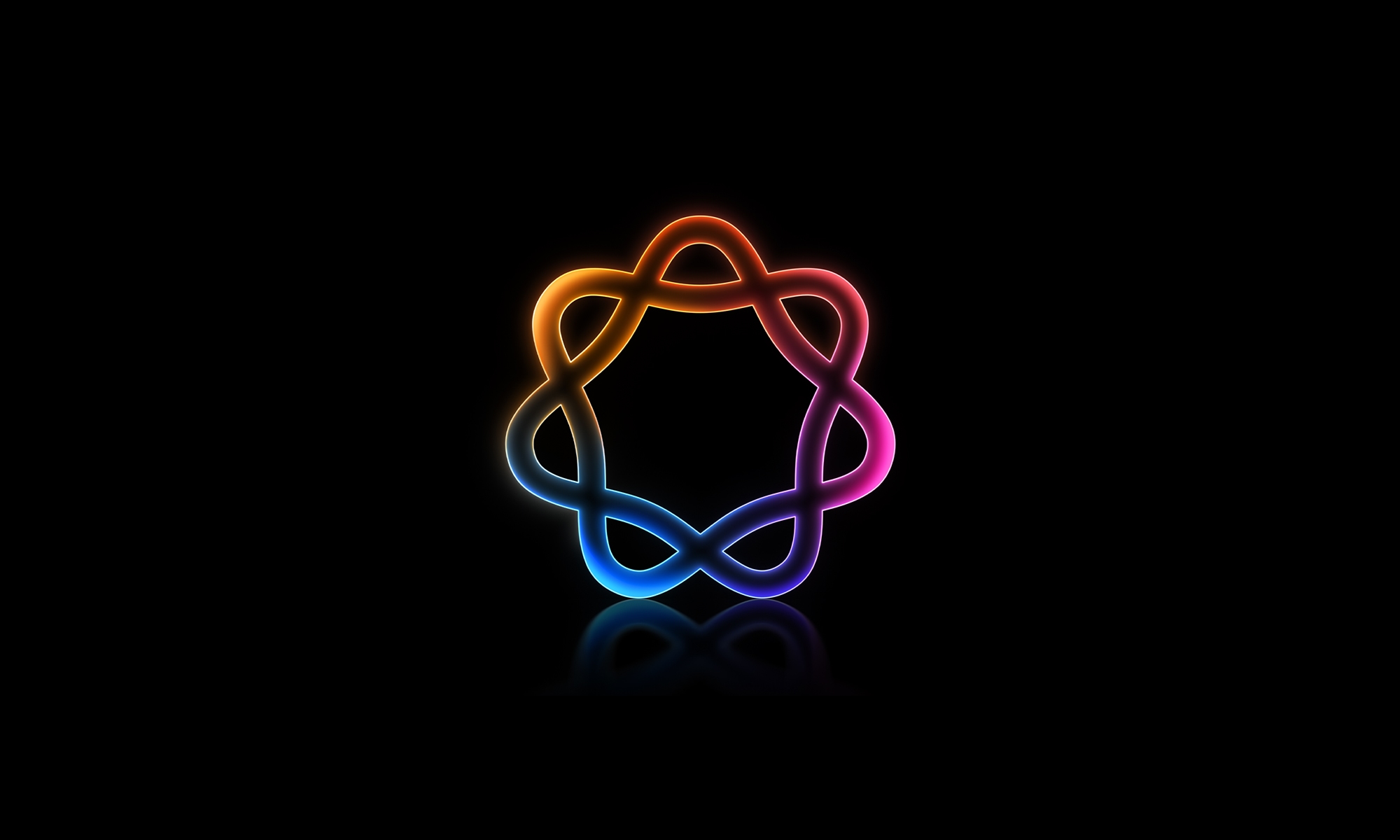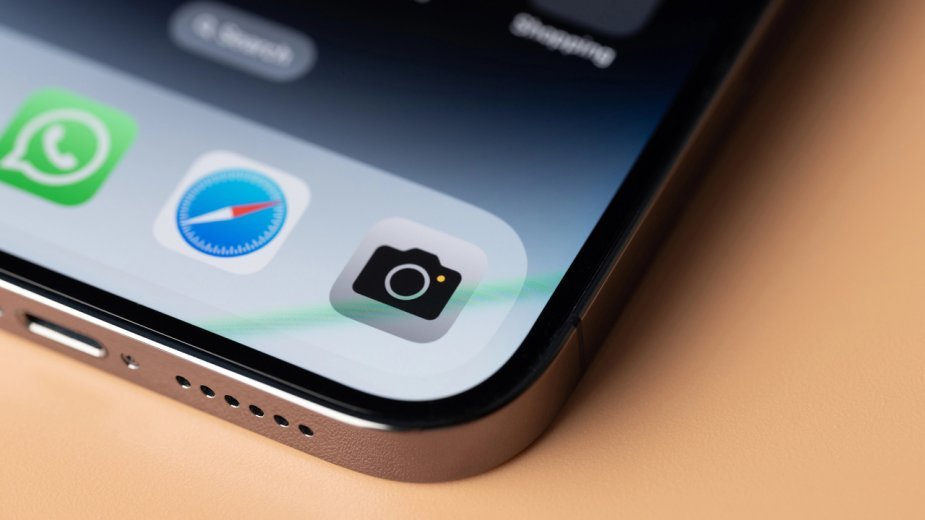Freeform został wydany wraz z iPadOS 16 w październiku 2022 r. Apple stworzyło go jako bardziej współpracującą i zorientowaną na projekty alternatywę dla aplikacji do notatek. Chociaż pozostał stosunkowo taki sam od czasu debiutu, osobiście uważam, iż jest to jedna z najmniej omawianych i najbardziej niedocenianych aplikacji Apple w ich ekosystemie. iPadOS 18 wniósł trochę życia do Freeform, dodając jedną nową funkcję, która ogromnie pomogła w nawigacji po aplikacji: Freeform Scenes.
W tym poście planuję omówić wyłącznie nową funkcję Sceny, ale jeżeli interesuje Cię pełny samouczek i przewodnik po aplikacji Freeform na iPadOS 18, koniecznie obejrzyj nasz film poniżej!
Czym jest Freeform?
Freeform to podejście Apple do wspólnego, nieskończonego płótna. Przenosi wiele funkcji i tendencji aplikacji Notatki i wprowadza ją w bardziej przyjazne dla współpracy światło. Możesz używać jej w jej uproszczonej formie, po prostu używając jej do zapisywania notatek pisanych manualnie lub na maszynie. Możesz też pójść na całość, używając jej do pomocy w pomysłach na treści, organizacji projektów, zadaniach matematycznych, tworzeniu kolaży i wielu innych rzeczach. Piękno Freeform polega na tym, iż dostosowuje się do tego, czego potrzebujesz w danej chwili.
Jednym z największych problemów, jakie miałem ja i wielu innych, jest to, iż ponieważ jest to nieskończone płótno, które mieści WIELE treści, trudno jest znaleźć przestrzeń, nad którą pracujesz. Na przykład, jeżeli próbujesz znaleźć coś, co umieściłeś w lewym górnym rogu, ale jesteś w prawym dolnym rogu w pełni powiększony, jest po prostu zbyt wiele kroków potrzebnych, aby wrócić do tego miejsca. Musisz albo wielokrotnie przeciągać palcem, aby dostać się do adekwatnego obszaru, albo oddalić, a następnie przesunąć, a następnie ponownie powiększyć. To irytująco żmudny proces. W krokach Sceny swobodne.
Czym są sceny swobodne?
Aby pomóc w tym problemie z nawigacją, Apple stworzyło nową funkcję o nazwie Scenes. Zasadniczo bierze ona to, co jest wyświetlane na ekranie i zamienia to w Scene wewnątrz większej tablicy Freeform. Na przykład, jeżeli maksymalnie się oddalisz, może być kilka różnych sekcji tablicy, które są różnymi pomysłami lub tematami, które można by skategoryzować jako coś innego. Na poniższym obrazku widać pełną tablicę Freeform, a na czerwono zaznaczono sekcję tablicy, do której chcę móc gwałtownie nawigować.


Teraz możesz utworzyć scenę wokół tej konkretnej sekcji planszy, a następnie poruszać się w jej kierunku, korzystając z narzędzia sceny znajdującego się w lewym dolnym rogu.
Jak stworzyć scenę
Utworzenie sceny jest niezwykle proste.
- Umieść sekcję planszy, którą chcesz umieścić jako scenę w ramce swojego iPada
- Kliknij przycisk sceny w lewym dolnym rogu
- Kliknij Dodaj scenę
- Freeform automatycznie utworzy scenę w ramce iPada, której nazwa to „Scena 1”
- Następnie możesz zmienić nazwę sceny, dotykając wielokropka
- Otóż to!

Teraz, niezależnie od tego, gdzie znajdujesz się na planszy Freeform, możesz dotknąć nowej sceny, a zostaniesz przeniesiony do odpowiedniej części planszy Freeform.
Ostateczne ujęcie
Jak wspomniałem powyżej, Freeform jest jedną z najbardziej niedocenianych aplikacji Apple w swoim ekosystemie. Nie reklamują jej ani nie pokazują jej zbyt wiele, a to jest pierwsza nowa, ekskluzywna funkcja w Freeform, która została dodana. Freeform otrzymał również możliwość Math Notes, która nie jest ekskluzywną funkcją.
Myślę, iż Apple powinno spróbować włożyć więcej R&D w Freeform, aby uczynić go podstawową aplikacją w przepływie pracy klientów. W przeciwnym razie nie będzie on w pełni wykorzystywany. jeżeli chcesz zobaczyć szczegółowy przewodnik po tym, jak korzystać z Freeform, od podstawowej nawigacji po pełną współpracę, koniecznie obejrzyj nasz film Tutaj.
Co sądzisz o Freeform? Czy używasz tego? Czy są jakieś funkcje, które chciałbyś, żeby miał, ale przez cały czas nie ma? Omówmy to w komentarzach poniżej!
FTC: Używamy linków afiliacyjnych generujących dochód. Więcej.